Ako pripnúť správy v programe Microsoft Outlook na Mac
Microsoft Office Microsoft Outlook Gumák Hrdina / / July 31, 2021

Naposledy aktualizované dňa
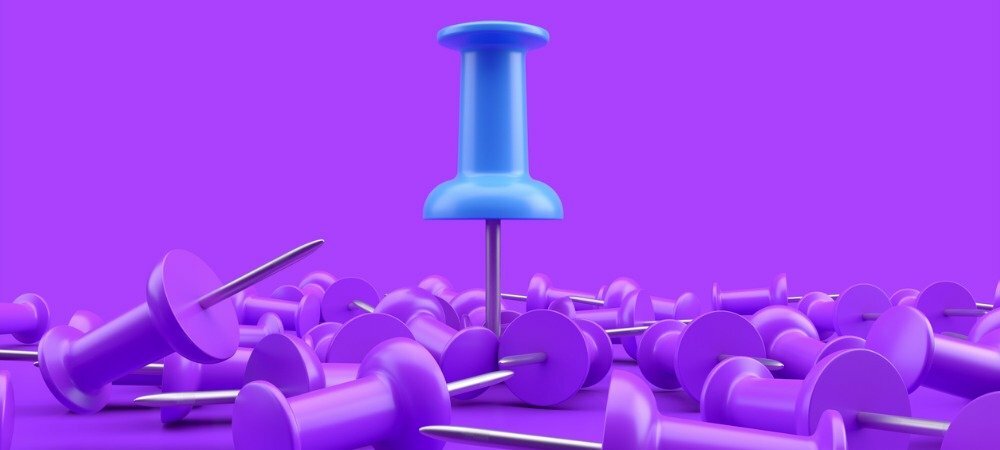
Pripnite správy v Outlooku na Macu, aby boli v hornej časti zoznamu správ. Táto funkcia je integrovaná do „nového Outlooku“ pre Mac.
Nový Outlook pre Mac, ktorý bol predstavený koncom roka 2020, ponúka viac než len jedinečný vzhľad. Aplikácia poskytuje používateľom Outlooku funkcie, ktoré sa líšia od pôvodnej verzie aplikácie. Jednou z takýchto funkcií je schopnosť pripnúť správy.
Radšej než použiť vlajku Ak chcete oznámiť pokračovanie, môžete e-mail pripnúť tak, aby zostal na začiatku zoznamu správ. Je to dobrý spôsob, ako mať dôležité e -maily alebo správy, ktoré potrebujete, na dosah ruky. Takto to funguje
Pripínajte správy v Outlooku na Macu
Aby ste čo najlepšie využili funkciu špendlíka v Outlooku, mala by byť vaša doručená pošta alebo priečinok, v ktorom chcete použiť piny, zoradené podľa dátumu. A aj keď správy môžete pripnúť pomocou inej funkcie triedenia, neudrží ich na začiatku zoznamu.
Zoradiť podľa dátumu
Ak chcete zoradiť podľa dátumu, kliknite na ikonu

Túto akciu použite na zoradenie podľa dátumu v zozname doručených správ alebo v priečinku.
Pripnúť správu
V programe Outlook pre Mac máte niekoľko jednoduchých spôsobov, ako pripnúť správu. Môžete teda použiť ten, ktorý je pre vás najpohodlnejší alebo najpohodlnejší.
- Umiestnite kurzor na e -mail v zozname správ a kliknite na ikonu Pin ikona.
- Vyberte e -mail a prejdite na Správa > Pin na paneli s ponukami.
- Pravým tlačidlom myši kliknite na e-mail a vyberte si Pin v kontextovej ponuke.
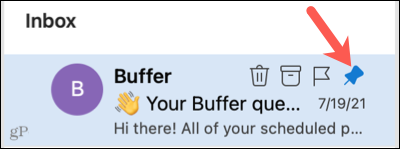
Po pripnutí správy jednou z týchto metód budete mať k dispozícii možnosť Odopnúť. Rovnakú akciu môžete použiť aj na neskoršie uvoľnenie e -mailu, ak chcete.
Správy, ktoré pripnete, sa opäť zobrazia v hornej časti zoznamu správ, aby ste k nim mali rýchly prístup, keď ich budete potrebovať.
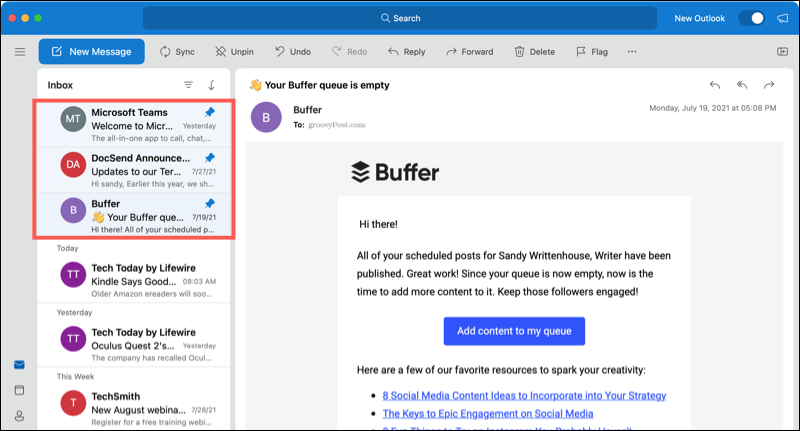
Pridajte špendlík na panel s nástrojmi
Ak chcete, môžete na panel s nástrojmi pridať aj možnosť Pripnúť. Je to vhodné, ak plánujete správy pripínať často. Ak chcete pridať Pin na panel s nástrojmi, postupujte takto.
- Kliknite Zobraziť ďalšie položky (tri bodky) na paneli s nástrojmi a zvoľte Prispôsobiť Panel s nástrojmi.
- Presuňte Pripnúť/Odopnúť možnosť v spodnej časti okna až na požadované miesto na paneli s nástrojmi.
- Kliknite hotový.
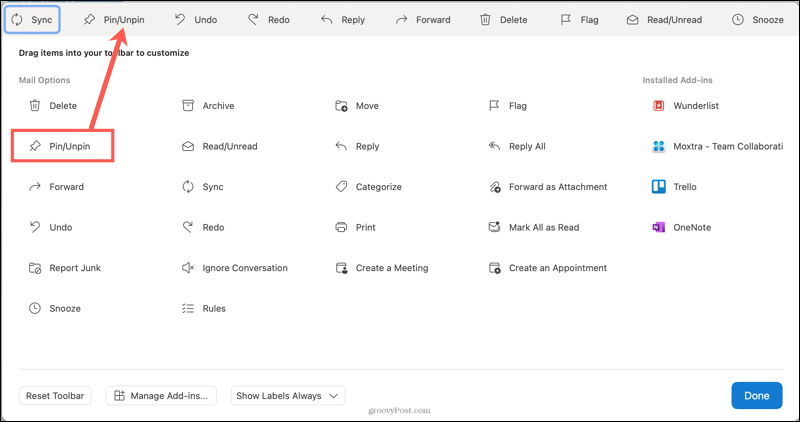
Keď máte vybratú správu, kliknite Pin na paneli s nástrojmi. A rovnako ako ostatné možnosti vyššie, aj toto sa zmení na Odopnúť ak by ste chceli akciu neskôr vrátiť.
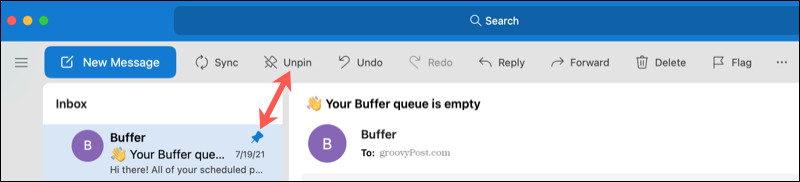
Obmedzenia pinov
Pri práci s kolíkmi v Outlooku na Macu v súčasnosti existuje niekoľko obmedzení.
- Aj keď môžete správy pripnúť do priečinkov, aby zostali na vrchu, nemôžete pripnúť e-maily do vstavaných priečinkov programu Outlook, ako sú Koncepty, Archív, Odoslané a Odstránené položky.
- Poradie, v ktorom sa špendlíky zobrazujú v hornej časti zoznamu správ, nemôžete zmeniť. Pripnuté e -maily dodržujú poradie zoradenia podľa dátumu.
- Funkcia špendlíka je k dispozícii iba v novom programe Outlook pre Mac, nie v pôvodnej verzii aplikácie.
Pripnite správy v Outlooku na Mac pre rýchly prístup
Funkcia špendlíka v Outlooku na Mac je šikovná. Bez ohľadu na to, či ho použijete v hlavnej doručenej pošte a zozname správ, alebo v priečinku, ktorý vytvoríte, môžete uchovávajte potrebné e -maily priamo na vrchole.
Pokladňa je skvelým spôsobom, ako ušetriť čas pri odpovedaní na e -maily ako používať navrhované odpovede programu Outlook.
Ako vymazať vyrovnávaciu pamäť, súbory cookie a históriu prehliadania v prehliadači Google Chrome
Chrome robí vynikajúcu prácu pri ukladaní vašej histórie prehliadania, vyrovnávacej pamäte a súborov cookie na optimalizáciu výkonu vášho prehliadača online. Jej ako ...
Zhoda cien v obchode: Ako získať online ceny pri nákupe v obchode
Nákup v obchode neznamená, že budete musieť zaplatiť vyššie ceny. Vďaka zárukám porovnania cien môžete pri nákupe v ...
Ako darovať predplatné Disney Plus pomocou digitálnej darčekovej karty
Ak vás Disney Plus baví a chcete sa oň podeliť s ostatnými, tu je návod, ako si kúpiť predplatné Disney+ na ...
Váš sprievodca zdieľaním dokumentov v Dokumentoch, Tabuľkách a Prezentáciách Google
Môžete jednoducho spolupracovať s webovými aplikáciami Google. Tu je váš sprievodca zdieľaním v Dokumentoch, Tabuľkách a Prezentáciách Google s povoleniami ...
